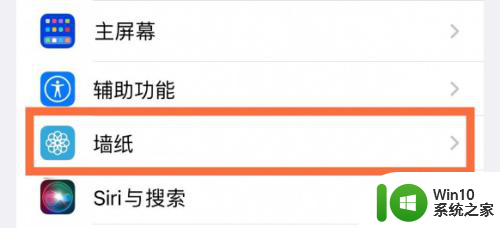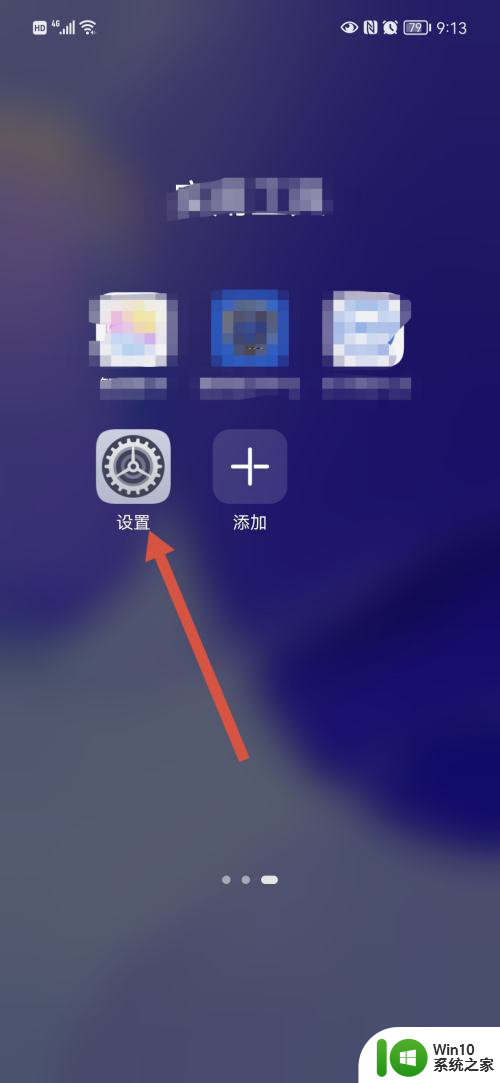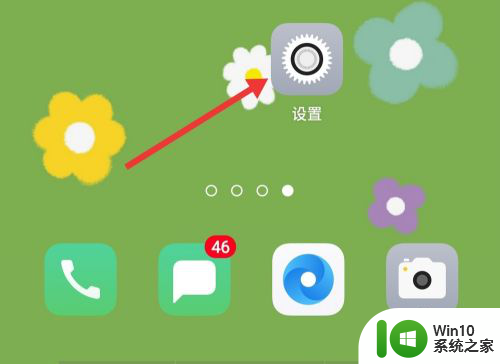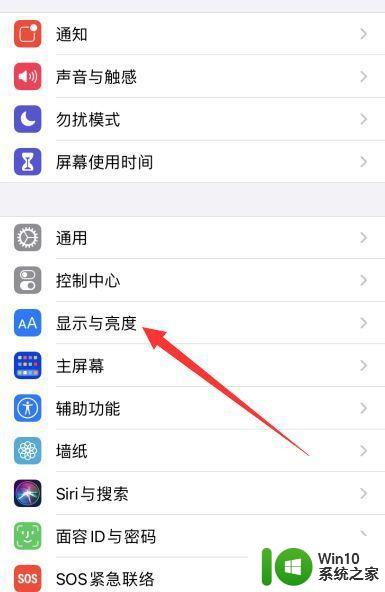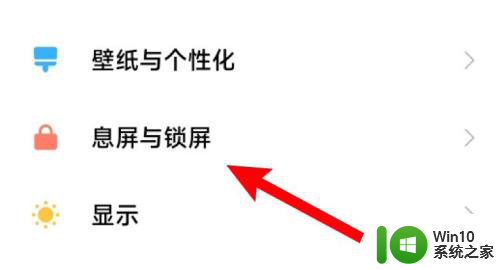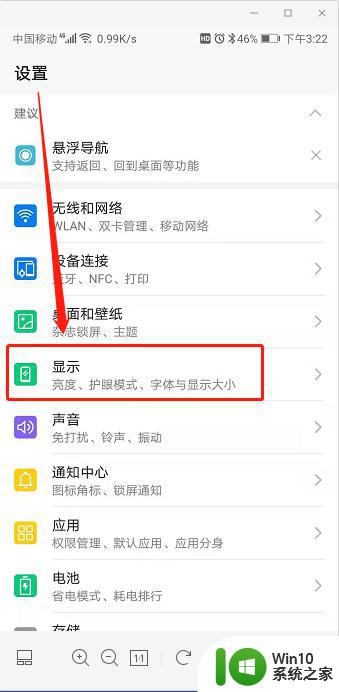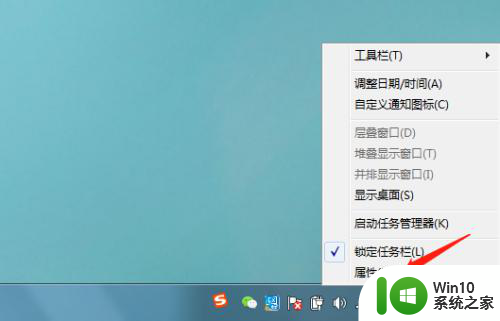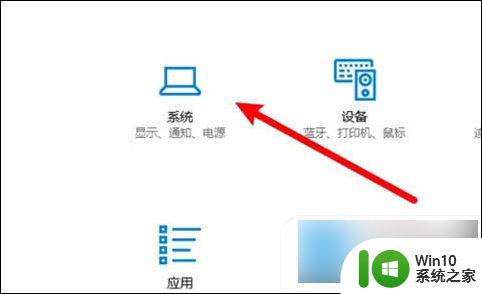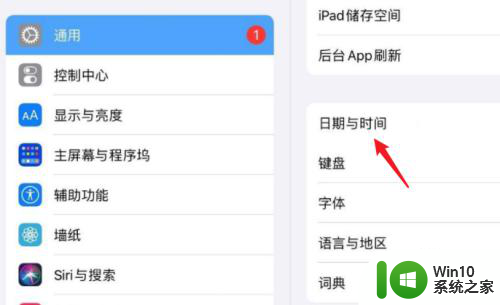主屏幕时间日期变淡怎么调 怎样更改iPhone锁屏时间的颜色
主屏幕时间日期变淡怎么调,随着科技的不断发展,iPhone已经成为人们生活中不可或缺的一部分,有时候我们可能会对手机主屏幕上的时间日期颜色感到不满意。如果你也有类似的困惑,不妨来看看如何调整iPhone锁屏时间的颜色。通过简单的设置操作,你可以轻松改变锁屏界面上时间的颜色,让它更加符合你的个人喜好,为你的手机增添一份独特与个性。接下来让我们一起来看看具体的步骤吧!
步骤如下:
1.按机身侧面的【电源键】进入屏幕锁定状态,时间日期显示为【白色】字体。
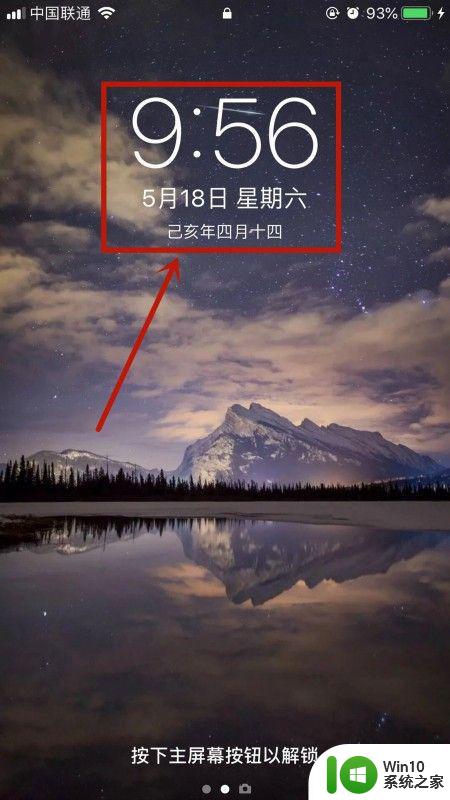
2.手机再进入主屏幕页面后,找到并打开应用程序【照片】。
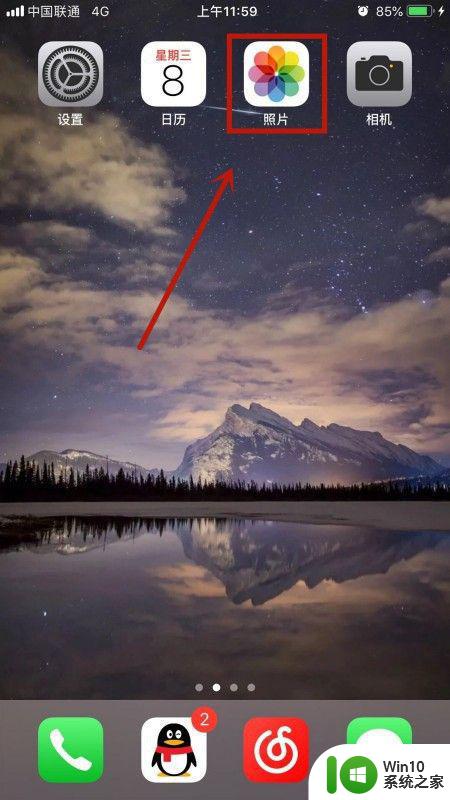
3.进入应用程序【照片】后,选择任意相册。
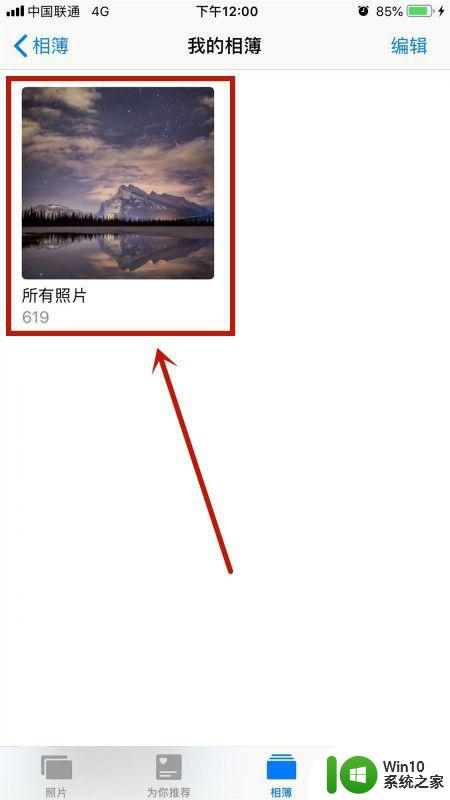
4.在【相册】中选择任意【浅色背景】的照片,因iphone6s手机屏幕上日期的颜色会随着背景图片颜色进行相应调整。浅色背景显示黑色日期,深色背景显示白色日期。
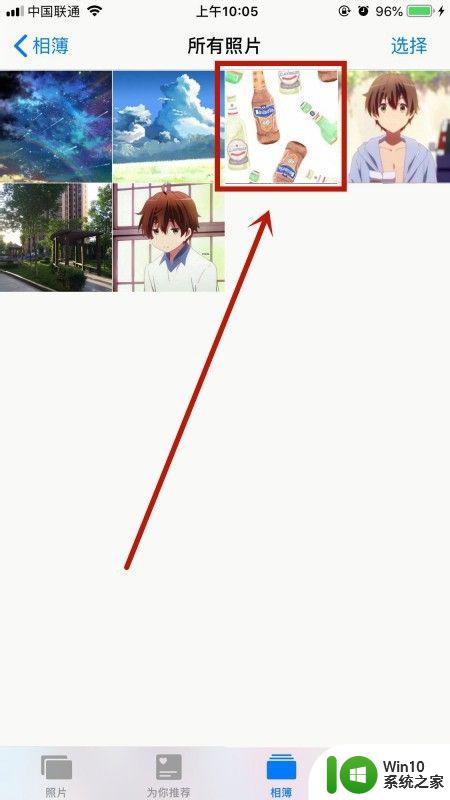
5.进入【图片预览】模式后,点击左上角的【更多】符号按钮。
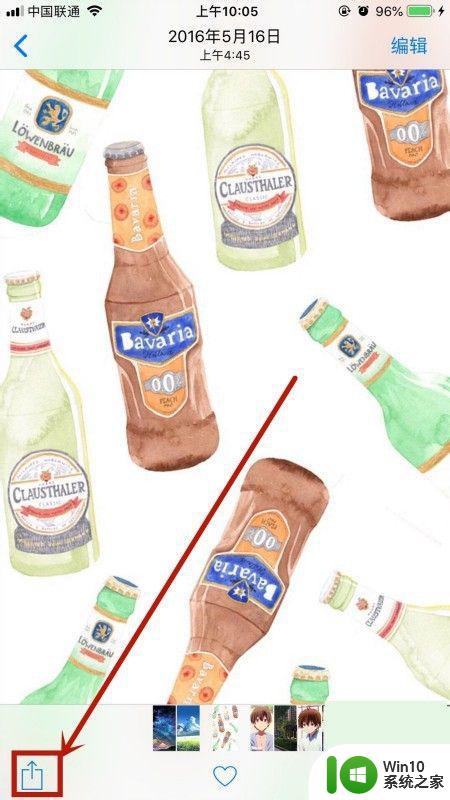
6.屏幕底部弹出菜单栏,选择【制作墙纸】功能。
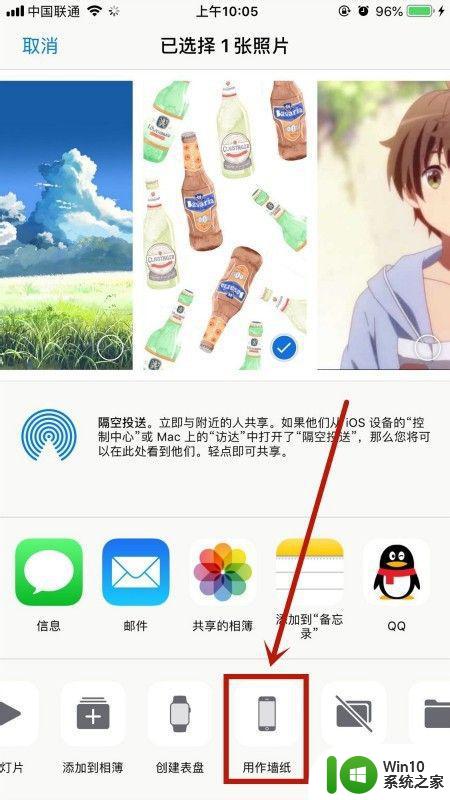
7.在iphone6s的屏幕底部右侧,选择【设定】功能。

8.点击设定后跳出系统弹窗,在选项列表中选择设置类型。
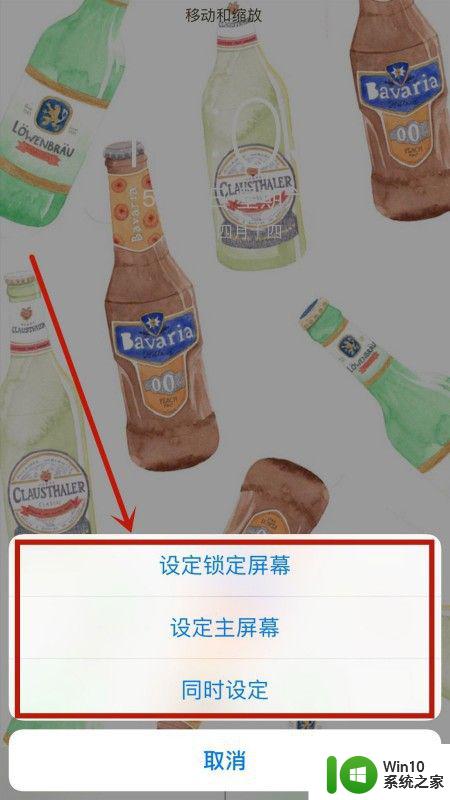
9.成功将【浅色背景图片】设置为屏幕壁纸后,iphone6s主屏幕的日期颜色即可变成黑色字体。
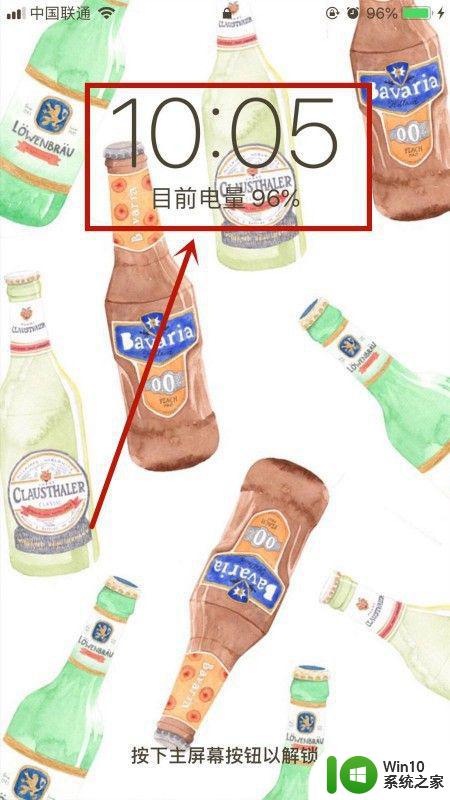
以上就是如何调整主屏幕时间日期变淡的全部内容,如果您遇到相同的问题,请按照本文所述的步骤进行修复。希望这对您有所帮助!